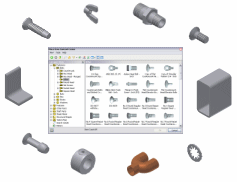
База данных Библиотеки компонентов содержит информацию о более чем 750 000 деталей и документацию по 18 международным стандартам. Детали в базе данных сгруппированы в форме библиотек. Для поиска определенной детали используется браузер Библиотеки компонентов или команда "Поиск".
При установке Autodesk Inventor предоставляется набор стандартных библиотек компонентов. В них представлены стандартные детали (крепежи, стальные профили, детали валов и т.д.) и элементы.
Для перемещения компонентов из Библиотеки компонентов в проектные документы используйте функцию Пользователь Библиотеки компонентов
Можно расширять стандартные библиотеки и создавать пользовательские библиотеки, содержащие необходимые материалы. Для адаптации компонентов, скопированных из стандартной библиотеки в пользовательскую библиотеку, используется функция Редактор Библиотеки компонентов. Для публикации новых деталей (элементов) в пользовательской библиотеке применяется функция Публикация Библиотеки компонентов.
Инструменты Библиотеки компонентов
- Для навигации по базе данных Библиотеки компонентов используется браузер Библиотеки компонентов.
- Для поиска определенных компонентов в базе данных Библиотеки компонентов применяется функция поиск Библиотеки компонентов.
- Для указания элементов, которые должны отображаться в Библиотеке компонентов, используются Фильтры.
- В папке Избранное Библиотеки компонентов можно создать список избранных компонентов.
- С помощью диалогового окна "Вставить из библиотеки компонентов" можно вставить деталь из Библиотеки компонентов в сборку.
- Используя диалоговое окно "Вставить элемент", можно вставить элемент из Библиотеки компонентов в деталь.
- При помощи инструмента "Заменить из Библиотеки компонентов" можно заменить деталь в сборке деталью из Библиотеки компонентов.
- Используя инструмент "Изменить размер", можно изменить размер стандартных деталей Библиотеки компонентов, вставленных в сборку.
- Используя детали Библиотеки компонентов, можно работать с генераторами компонентов, включенными в "Мастер проектирования" (например, для создания болтового соединения или вала).
- С помощью инструмента "Открыть из Библиотеки компонентов" можно открыть деталь Библиотеки компонентов в Autodesk Inventor.
- С использованием инструмента "Редактор Библиотеки компонентов" можно редактировать данные в библиотеке компонентов, такие как свойства семейства, таблицы семейства, шаблоны семейства или имена файлов.
- При помощи инструмента "Публикация Библиотеки компонентов" можно публиковать детали, параметрические детали или элементы в библиотеке компонентов.
Настройка Библиотеки компонентов
С библиотекой компонентов можно работать в однопользовательской среде (библиотеки сохраняются на локальном компьютере) или в составе рабочей группы (библиотеки находятся в общем доступе на сервере).
Прежде чем использовать Библиотеку компонентов, необходимо настроить Autodesk Inventor и библиотеки компонентов в соответствии с потребностями пользователя. Конфигурация библиотеки компонентов является частью настройки проекта и определяет внутренние настройки библиотек в среде библиотеки компонентов. Конфигурацию Библиотеки компонентов можно изменить в диалоговом окне "Настройка библиотек", которое открывается из диалогового окна "Проект".
Библиотеки компонентов
Вместе с Autodesk Inventor доступны и могут быть установлены следующие библиотеки:
- Inventor ANSI
- Inventor DIN
- Inventor ГОСТ
- Inventor ISO
- Inventor JIS и GB
- Inventor - другие (включены следующие стандарты: AFNOR, AS, BSI, CNS, CSN, IS, KS, PN, SFS, SS, STN, UNI)
- Inventor Feature
- Inventor Parker (содержит стандартные компоненты, используемые фирмой Parker для фитингов труб и трубопроводов)
- Inventor Routed Systems (компоненты стандартов кабелей, проводки и труб)
- Inventor Sheet Metal (содержит крепежные детали для листового металла) (торговая марка PEM)
Автономным пользователям следует установить Библиотеку компонентов в каталог локальной библиотеки компонентов. Чтобы выбрать отдельные библиотеки для установки, снимите флажки выбора для неиспользуемых библиотек в диалоговом окне "Выберите библиотеки компонентов".
Используйте диалоговое окно "Настроить библиотеки", чтобы удалить установленную стандартную библиотеку из конфигурации библиотеки. Чтобы добавить стандартную библиотеку, повторно запустите мастер установки Autodesk Inventor.
При работе в общей среде установите сервер Autodesk (не устанавливая Autodesk Inventor) и библиотеки компонентов на компьютер, подключенный к сети. Используйте этот компьютер в качестве сервера для библиотек компонентов. В этом случае пользователям может быть предоставлен общий доступ к библиотекам компонентов.
Редактировать и публиковать можно только библиотеки с доступом для чтения/записи. Библиотеки Autodesk Inventor, предоставленные по умолчанию, доступны только для чтения и не могут быть изменены. Для этих двух библиотек присвоенный им статус "только чтение" изменить нельзя.
Поставщик Библиотеки компонентов
Для доступа к поставщику библиотеки компонентов выберите на ленте
вкладку «Управление»
 панель «Интернет»
панель «Интернет»
 Поставщик библиотеки компонентов.
Поставщик библиотеки компонентов.
Поставляемая Библиотека компонентов предоставляет пользователям Autodesk Inventor одно централизованное местоположение для доступа к информации от ведущих мировых производителей.
- Проектирование продукта выполняется быстрее благодаря интерактивному доступу к миллионам исходных моделей в Autodesk Inventor.
- Снижение количества ошибок, благодаря точным современным моделям компонентов.
- Создайте собственную внутреннюю Библиотеку компонентов Autodesk Inventor с помощью добавления часто используемых деталей избранных поставщиков.
Доступ к данным Библиотеки компонентов
В Библиотеке компонентов данные отображаются как одна база данных. Если семейства библиотек компонентов (с теми же данными) доступны на нескольких серверах, эти семейства отображаются в библиотеке компонентов только один раз.
Если используется общая библиотека, и библиотека обновляется, то в диалоговом окне можно обновить содержимое. Используйте параметр "Обновить содержимое" в меню "Сервис" диалогового окна "Библиотека компонентов". При выборе этой команды также очищаются файлы шаблонов детали и другие файлы в папке кэша памяти.
Команда "Обновить стандартные компоненты" позволяет убедиться в том, что все экземпляры стандартных компонентов в сборке являются актуальными.
Структура библиотеки компонентов
Базовым компонентом библиотеки является семейство (деталей или конструктивных элементов). Семейства содержат элементы, которые имеют одинаковые шаблоны и свойства и представляют различные варианты размеров деталей или компонентов. Семейство представляет собой конечный объект библиотеки компонентов и не может быть разделено на подкатегории.
В библиотеке компонентов семейства объединены в категории. Категория представляет собой логическую группу типов деталей. Например, функциональность болтов с круглой головкой и шестигранной головкой одинакова, поэтому все они помещены в категорию "Болты". Категория может включать подкатегории и семейства.
Данные, хранящиеся в библиотеке компонентов
База данных Библиотеки компонентов содержит данные, необходимые для создания файлов деталей Библиотеки компонентов. Данные представлены в виде: параметрических файлов .ipt (содержат графику для деталей из библиотеки компонентов), значений параметров деталей, текстов описаний для деталей и изображений, используемых для предварительного просмотра в Библиотеке компонентов.
Параметрические файлы (IPT), тексты описаний и изображения деталей являются общими для всех размеров в одном семействе деталей Библиотеки компонентов. В каждом семействе библиотеки, как правило, содержится несколько наборов значений параметров. Каждый набор параметров определяет один размер (размеры) детали Библиотеки компонентов.
Адаптированные библиотеки компонентов
Чтобы внести изменения в семейство деталей или конструктивных элементов, содержащихся в библиотеке со статусом "только для чтения", скопируйте данное семейство в библиотеку с доступом для чтения/записи. Щелкните семейство правой кнопкой мыши, выберите в меню "Копировать в" и затем - библиотеку в списке или создайте новую (с доступом для чтения/записи). После копирования семейства его можно изменить. Изменения сохраняются в выбранной библиотеке с доступом для чтения/записи.
Стандартные детали, размещенные в сборке
Размещенные в сборке стандартные детали Библиотеки компонентов имеют статус "только для чтения". Для их редактирования используйте команды библиотеки компонентов. Существующую деталь в библиотеке можно заменить или вставить новый экземпляр отредактированной детали. Щелкните правой кнопкой мыши по стандартной детали в сборке и нажмите "Изменить размер" или "Заменить из Библиотеки компонентов".
Используйте команду "Изменить размер", чтобы открыть диалоговое окно семейства и выбрать другой элемент для замены исходной детали. Используйте команду "Заменить из Библиотеки компонентов", чтобы заменить деталь на деталь из Библиотеки компонентов, выбранную в диалоговом окне "Библиотека компонентов".